Erstellen einer Dateifreigabe
Auf der Seite "Share/Export" können Sie verteilte oder standardmäßige Dateifreigaben erstellen. Eine verteilte Freigabe oder Stammfreigabe ist ein Repository, in dem sich die persönlichen Dateien eines Benutzers befinden, während die Standardfreigabe oder universelle Freigabe ein von der Gruppe gemeinsam genutztes Repository ist. Eine verteilte Freigabe wird in den Verzeichnissen der obersten Ebene verteilt, während sich die Standardfreigabe auf einer einzelnen Dateiserver-VM (FSVM) befindet. Dieser Abschnitt enthält Informationen zum Erstellen einer Dateifreigabe zur Durchführung der UNC/NFS-Sicherung für Nutanix Files.
Befolgen Sie diese Schritte:
- Melden Sie sich beim Nutanix Prism-Webportal an.
- Navigieren Sie im Hauptmenü zu File Server, und klicken Sie dann im Dashboard "File Server" auf Share/Export.
- Das Fenster "Create a share/export" wird mit der Registerkarte "Basics" angezeigt.
- Führen Sie auf der Registerkarte "Basics" die folgenden Schritte aus, und klicken Sie dann auf Next:
- Name: Geben Sie einen Namen für die Freigabe ein.
- Hinweis: Für den Freigabenamen gelten die folgenden Namenskonventionen:
- Jeder Name muss eindeutig sein.
- Bei Namen wird nicht zwischen Groß- und Kleinschreibung unterschieden.
- Dateien dürfen Unicode-Zeichen enthalten.
- Die maximale Namenslänge beträgt 80 Zeichen.
- Ein Leerzeichen darf nicht als erstes oder letztes Zeichen im Namen verwendet werden.
- Namen, die auf $ enden, sind versteckte Freigaben.
- Description (optional): Geben Sie bei Bedarf eine Beschreibung für die Freigabe ein.
- File Server: Wählen Sie in der Drop-down-Liste einen Dateiserver aus, auf dem sich die Freigabe befindet.
- Share Path (optional): Geben Sie den Dateipfad zur Freigabe an.
- Max Size (optional): Geben Sie die maximale Größe der Freigabe ein. Standardmäßig wird die Größe in GiB angegeben.
- Select Protocol: Wählen Sie SMB als Protokoll aus.
- Hinweis: Um die Multiprotokollfunktion zu aktivieren, aktivieren Sie das Kontrollkästchen Enable multiprotocol access for NFS.
-
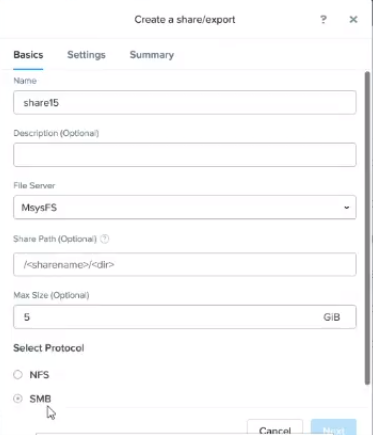
- Behalten Sie auf der Registerkarte "Einstellungen" die Standardeinstellungen bei, oder nehmen Sie Änderungen nach Bedarf vor, und klicken Sie dann auf Next.
- Use "Distributed" share type instead of "Standard"
- Ermöglicht das Erstellen einer verteilten Freigabe.
- Hinweis: Standardmäßig werden bei Einzel-FSVM-Bereitstellungen Standardfreigaben erstellt.
- Enable Self Service Restore
- Ermöglicht die Wiederherstellung von Dateien aus früheren Snapshots.
- Enable File System Compression
- Ermöglicht es Ihnen, Speicherplatz zu sparen und die Datenmenge auf der Freigabe zu reduzieren, indem für die geschriebenen Daten eine Inline-Komprimierung durchgeführt wird.
- Hinweis: Stellen Sie sicher, dass Sie die Komprimierung auf Containerebene deaktivieren. Wenn Sie die Komprimierung aktiviert haben, wird die Option "Enable File System Compression" deaktiviert.
- Enable Access Based Enumeration (ABE)
- Ermöglicht die Aktivierung von Access-Based Enumeration (ABE).
- Blocked File Types
- Ermöglicht die Angabe der blockierten Dateitypen.
- Geben Sie eine durch Kommas getrennte Liste von Dateitypen ein, die für die Freigabe gesperrt werden sollen.
- Encrypt SMB3 Messages
- Ermöglicht die Aktivierung der Nachrichtenverschlüsselung zwischen dem Dateiserver und dem Client.
-
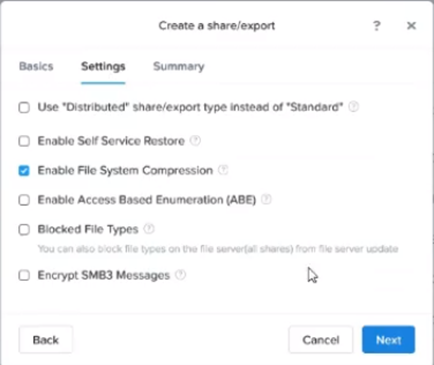
- Überprüfen Sie die Details auf der Seite "Summary", und klicken Sie dann auf Create.
-
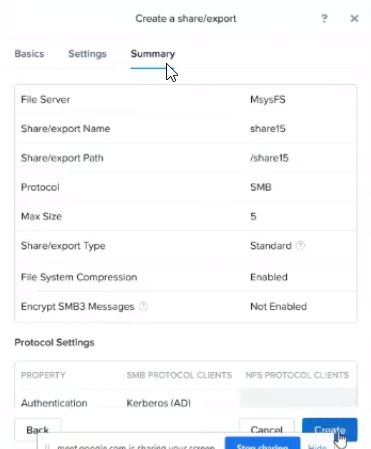
- Hinweis: Um Änderungen an den Einstellungen der vorherigen Seiten vorzunehmen, klicken Sie auf Back.
- Die Dateifreigabe wird erfolgreich erstellt.
- Hinweis: Kopieren Sie als Nächstes den Ladepfad, und ordnen Sie dann die neu erstellte Freigabe im lokalen UDP zu. Weitere Informationen hierzu Sie unter Schritt 6 (a1) von "Angeben der Quelle".